Създаване и управление на шаблони за Word 2019

Научете как да създавате и управлявате шаблони за Word 2019 с нашето ръководство. Оптимизирайте документите си с персонализирани стилове.
Настройките за нормални полета, които Excel 2013 прилага към нов отчет, използват стандартни горни и долни полета от 0,75 инча (3/4 инча) и ляво и дясно поле от 0,7 инча с малко над 1/4 инча, разделящи горния и долния колонтитул от горни и долни полета, съответно.
В допълнение към настройките за нормални полета, програмата ви позволява да изберете две други стандартни полета от падащото меню на бутона Margins в екрана за печат (Ctrl+P):
Широки полета с 1-инчови горни, долни, ляво и дясно полета и 1/2 инча, разделящи горния и долния колонтитул съответно от горното и долното поле.
Тесни полета с горни и долни полета от 3/4 инча и ляво и дясно поле от 1/4 инча с малко повече от 1/4 инча, разделящи горния и долния колонтитул съответно от горното и долното поле.
Често се оказвате с отчет, който заема цяла отпечатана страница и след това достатъчно, за да се разлее върху втора, предимно празна страница. За да притиснете последната колона или последните няколко реда от данните от работния лист на страница 1, опитайте да изберете Тесни от падащото меню на бутона Поля.
Ако това не стане, можете да опитате ръчно да коригирате полетата за отчета или от раздела Поля на диалоговия прозорец Настройка на страницата или чрез плъзгане на маркерите за полета в областта за визуализация за печат на екрана за печат в изгледа на Excel Backstage.
За да получите повече колони на страница, опитайте да намалите лявото и дясното поле. За да получите повече редове на страница, опитайте да намалите горното и долното поле.
За да отворите раздела Поля на диалоговия прозорец Настройка на страницата, отворете диалоговия прозорец Настройка на страницата (Alt+PSP) и след това щракнете върху раздела Поля. Там въведете новите настройки в текстовите полета отгоре, отдолу, отляво и отдясно — или изберете новите настройки на полето със съответните им бутони за въртене.

Изберете една или и двете опции Центриране на страницата в раздела Поля на диалоговия прозорец Настройка на страницата, за да центрирате селекция от данни (които заемат по-малко от цяла страница) между текущите настройки за полета. В секцията Център на страницата поставете отметка в квадратчето Хоризонтално, за да центрирате данните между лявото и дясното поле. Поставете отметка в квадратчето Вертикално, за да центрирате данните между горното и долното поле.
Ако поставите отметка в квадратчето Показване на полетата в долната част на екрана Печат в изгледа на Excel Backstage (Ctrl+P), за да промените настройките на полетата, можете да промените ширините на колоните, както и полетата.
За да промените едно от полетата, позиционирайте показалеца на мишката върху желания маркер за поле (формата на показалеца се променя на двупосочна стрелка) и плъзнете маркера с мишката в подходящата посока. Когато пуснете бутона на мишката, Excel преначертава страницата, използвайки новата настройка на полето. Може да получите или да загубите колони или редове, в зависимост от това какъв вид корекция правите.
Промяната на ширината на колоната е същата история: Плъзнете маркера на колона наляво или надясно, за да намалите или увеличите ширината на определена колона.
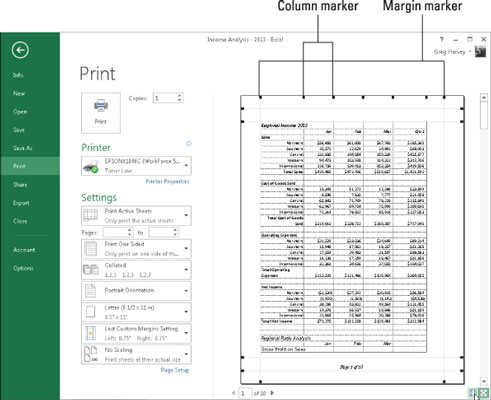
Научете как да създавате и управлявате шаблони за Word 2019 с нашето ръководство. Оптимизирайте документите си с персонализирани стилове.
Научете как да настроите отстъп на абзаци в Word 2016, за да подобрите визуалната комуникация на вашите документи.
Как да блокирам Microsoft Word да отваря файлове в режим само за четене в Windows Microsoft Word отваря файлове в режим само за четене, което прави невъзможно редактирането им? Не се притеснявайте, методите са по-долу
Как да коригирате грешки при отпечатването на неправилни документи на Microsoft Word Грешките при отпечатването на документи на Word с променени шрифтове, разхвърляни абзаци, липсващ текст или изгубено съдържание са доста чести. Въпреки това недейте
Ако сте използвали писалката или маркера, за да рисувате върху слайдовете на PowerPoint по време на презентация, можете да запазите чертежите за следващата презентация или да ги изтриете, така че следващия път, когато го покажете, да започнете с чисти слайдове на PowerPoint. Следвайте тези инструкции, за да изтриете чертежи с писалка и маркери: Изтриване на линии една в […]
Библиотеката със стилове съдържа CSS файлове, файлове с разширяем език на стиловия език (XSL) и изображения, използвани от предварително дефинирани главни страници, оформления на страници и контроли в SharePoint 2010. За да намерите CSS файлове в библиотеката със стилове на сайт за публикуване: Изберете Действия на сайта→Преглед Цялото съдържание на сайта. Появява се съдържанието на сайта. Библиотеката Style се намира в […]
Не затрупвайте аудиторията си с огромни числа. В Microsoft Excel можете да подобрите четливостта на вашите табла за управление и отчети, като форматирате числата си така, че да се показват в хиляди или милиони.
Научете как да използвате инструменти за социални мрежи на SharePoint, които позволяват на индивиди и групи да общуват, да си сътрудничат, споделят и да се свързват.
Юлианските дати често се използват в производствени среди като времеви печат и бърза справка за партиден номер. Този тип кодиране на дата позволява на търговците на дребно, потребителите и обслужващите агенти да идентифицират кога е произведен продуктът и по този начин възрастта на продукта. Юлианските дати се използват и в програмирането, военните и астрономията. Различно […]
Можете да създадете уеб приложение в Access 2016. И така, какво всъщност е уеб приложение? Е, уеб означава, че е онлайн, а приложението е просто съкращение от „приложение“. Персонализирано уеб приложение е онлайн приложение за база данни, достъпно от облака с помощта на браузър. Вие създавате и поддържате уеб приложението в настолната версия […]








